当前位置:首页 > 帮助中心 > u盘怎么重装系统win7,u盘怎么安装win7系统
u盘怎么重装系统win7,u盘怎么安装win7系统
电脑出现问题的时候,很多朋友都会选择重装系统,比如说系统文件缺失、注册表文件故障以及电脑中病毒等等,都可以重装系统来解决。其实,在重装系统的众多方法之中,通过u盘启动盘来操作会比较简单,它唯一的缺点就是无法解决硬件问题,导致的系统崩溃重装。如果你的电脑也出现问题需要重装系统,下面就一起来看看u盘怎么重装系统win7吧!
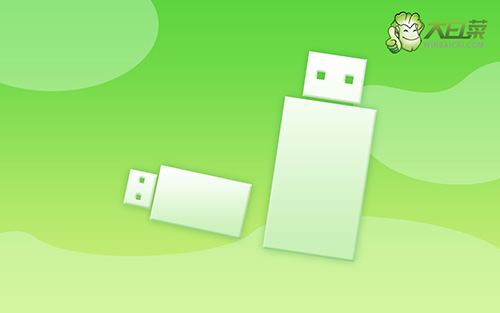
u盘怎么安装win7系统
一、u盘启动盘制作步骤
1、准备8G的U盘,使用大白菜U盘启动盘制作工具最新版进行制作,注意关闭相应的杀毒软件,避免制作过程中误删。
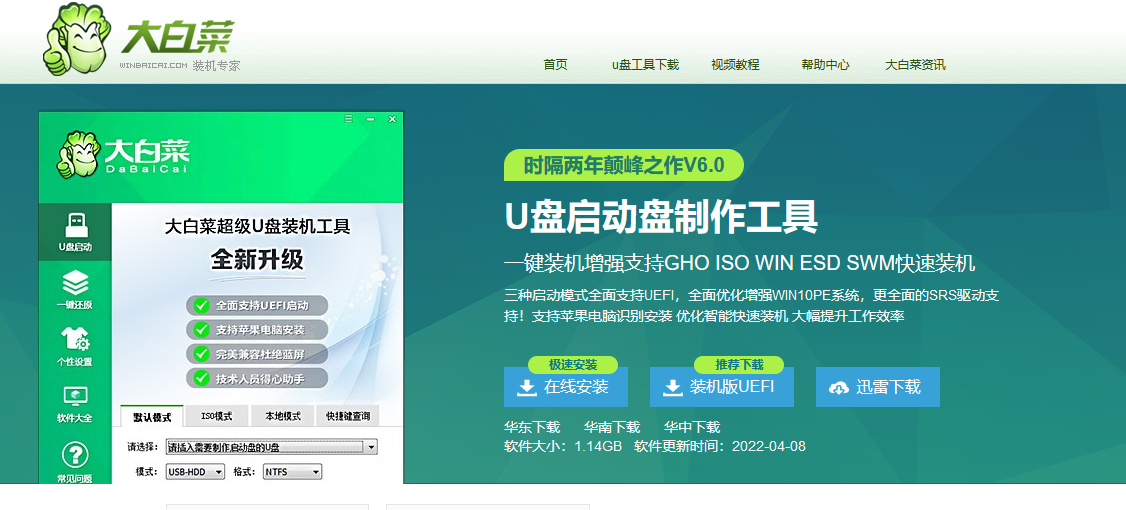
2、打开工具并点击一键制作,制作完成后,下载并保存win7镜像系统到U盘启动盘中,或者存放至除系统盘外的其他分区中。
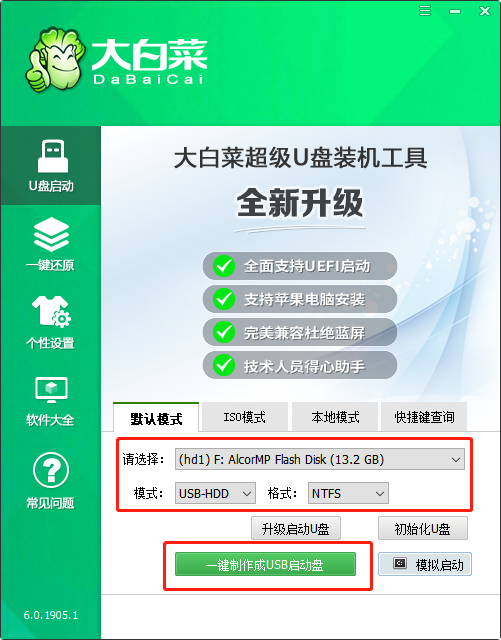
二、u盘启动设置步骤
1、将U盘接入电脑,重启电脑,并在出现开机换画面时按下U盘启动快捷键,直至进入优先启动项设置界面。选中U盘,将其设置为第一启动项后,按下回车。

2、稍后进入大白菜菜单界面,选择【1】Win10X64PE(2G以上内存),再次回车进入winpe桌面,打开大白菜一键重装软件。
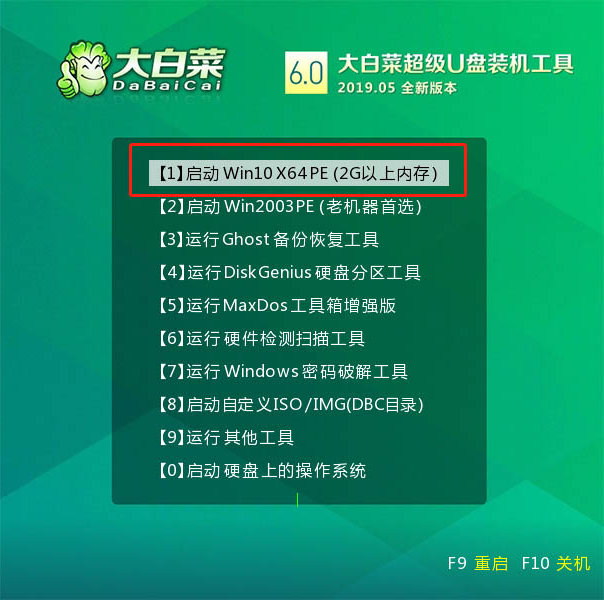
三、u盘启动盘重装系统步骤
1、打开大白菜安装系统软件,选择“安装系统”,“映像文件”选择已下载的win7镜像系统,安装在“C盘”并点击“执行”进入下一步。

2、大白菜一键还原窗口出现后,建议勾选“网卡驱动”以及“USB驱动”复选框,最后点击“是”进入下一步。

3、根据提示,电脑进入进入重启状态,将U盘拔出,无需操作,稍后电脑会进入系统部署阶段。

4、该阶段需要较长的时间,期间电脑可能会出现一些其他程序画面,无需理会,直至电脑出现进入win7桌面,重装完成。

上面的步骤,就是本次u盘怎么重装系统win7的全部内容。注意,如果你使用u盘启动盘的时候,出现了一些故障,不知道怎么去解决的话,可以添加官网技术客服寻求帮助。另外,u盘启动盘还可以修复其他电脑问题,欢迎到官网进行更多的了解。好啦,今天的教程就到这里了。

